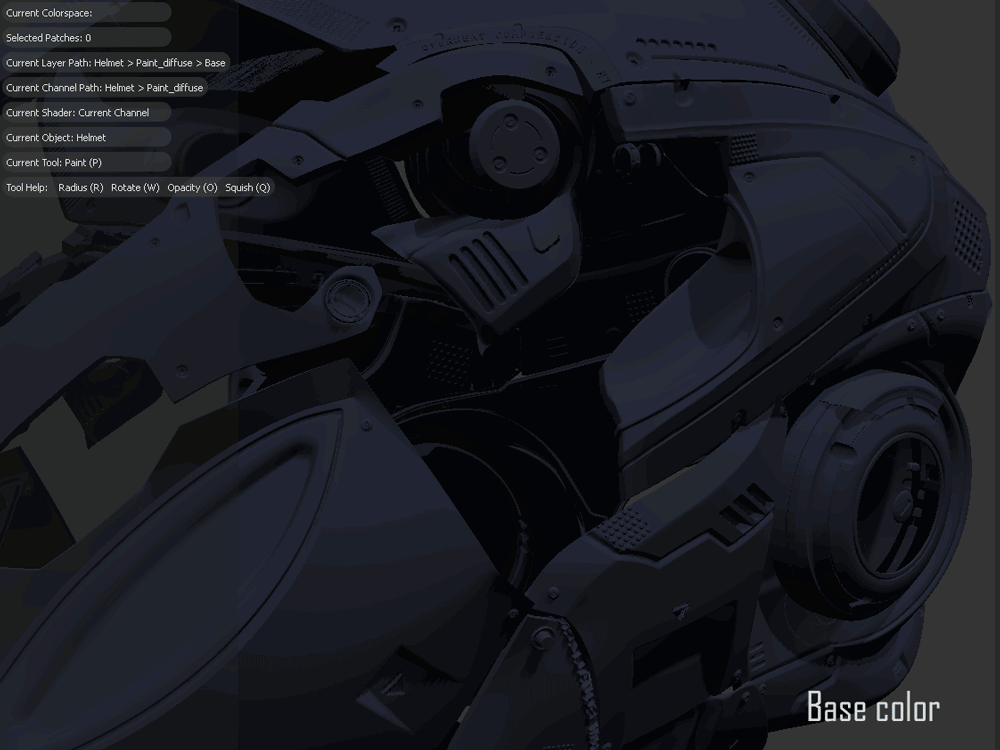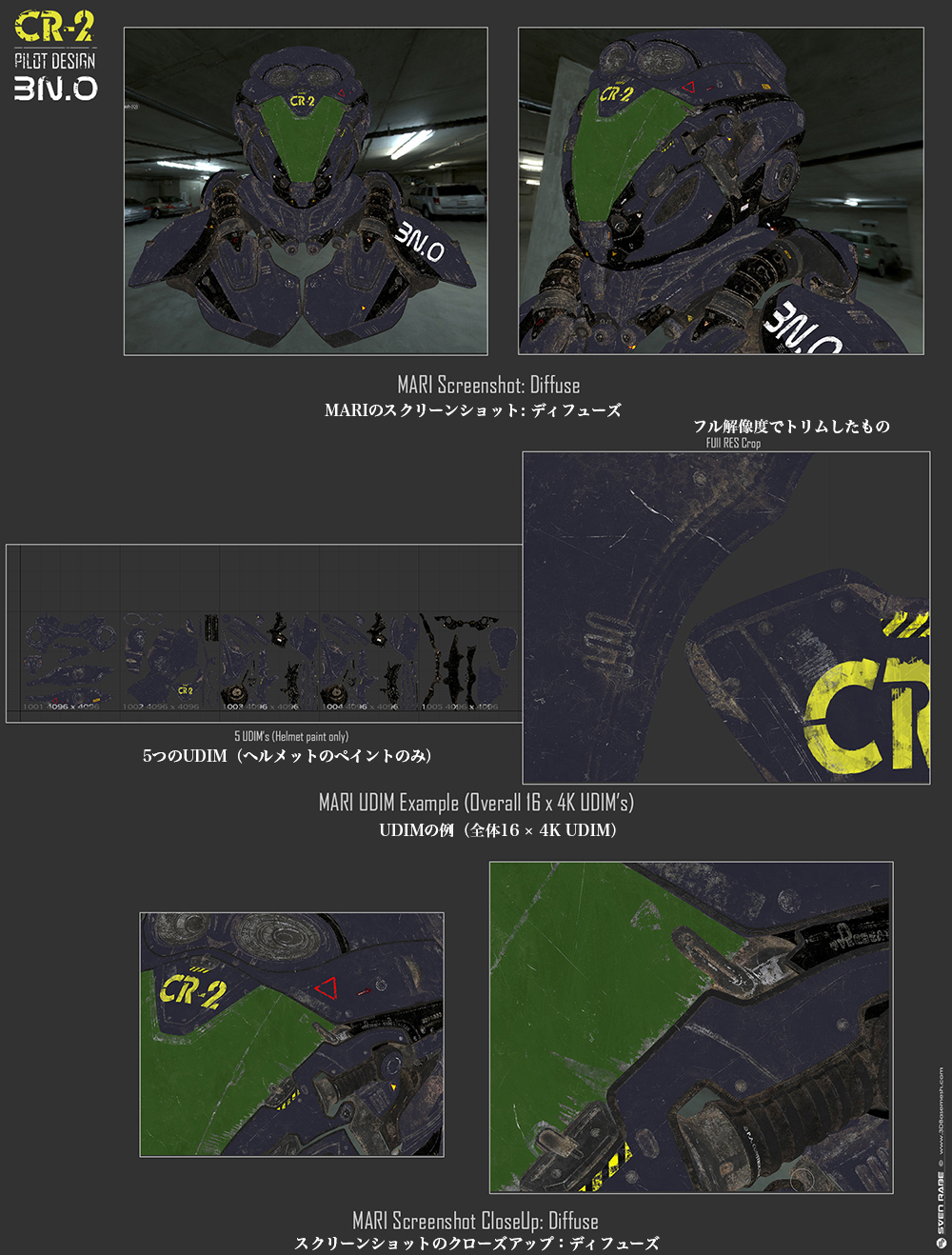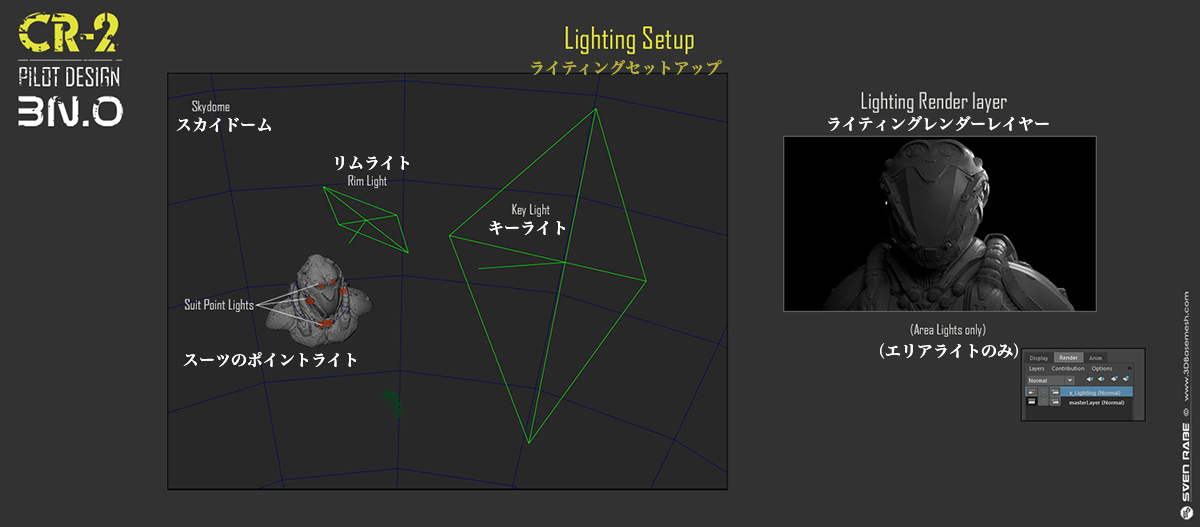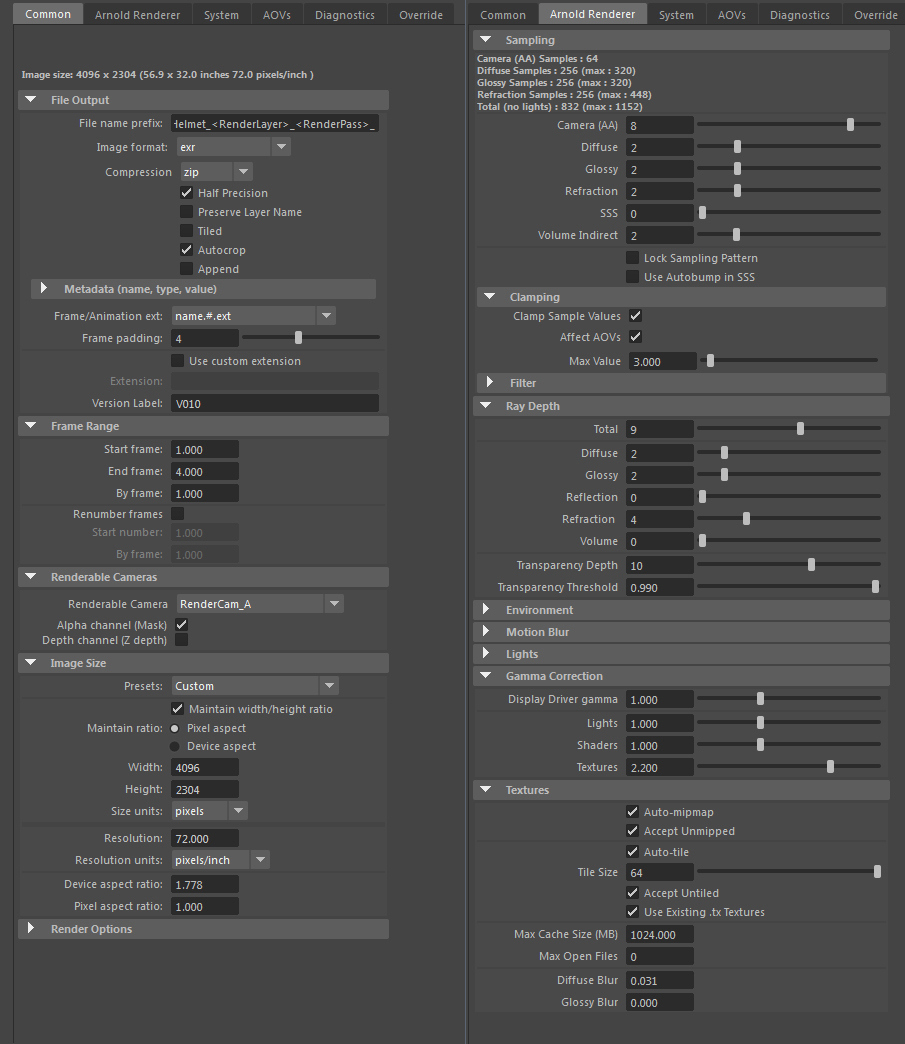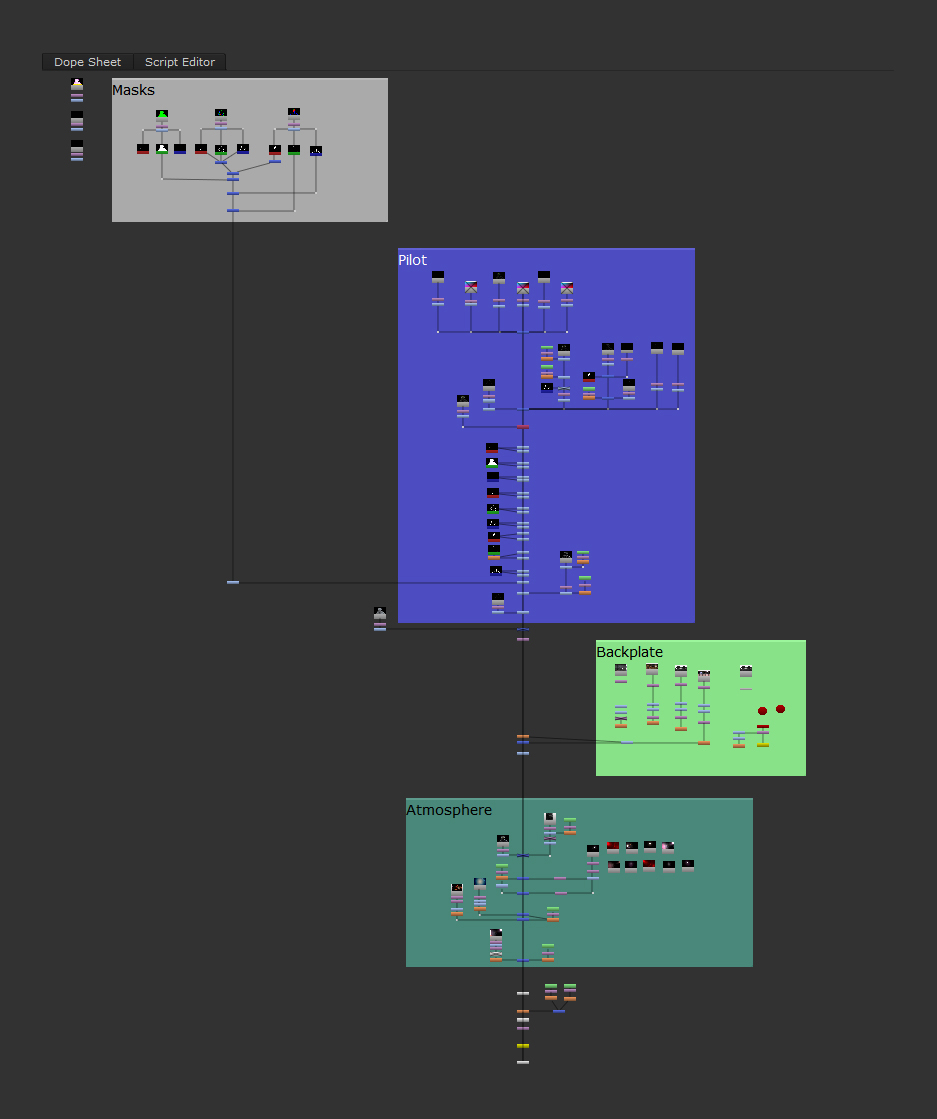未来のSFパイロット『CR-2パイロットデザイン』のメイキング
ステップ05:マテリアルレイアウトとUVレイアウト
UV を始める前に Maya で簡単にマテリアルレイアウトを施し、必要なマテリアルの数と流用できる場所を検討します。CR-2 では、メタル、ペイント(コーティング)、ラバー、プラスチック(カーボン)、ガラスの5つのマテリアルを使用。これらは、MARI で UDIM を整理するためのガイドとしても使えます。
UVレイアウトには、オブジェクトに応じて、Maya のUVツールと Headus UVLayout を使い分けます。また、MARI には秀逸なシンメトリ(左右対称)ツールがあります(UVを左右対称にするのにうってつけです)。このプロジェクトでは、16個のUDIMに落ち着きましたが(私のPCではそれが限界でした)、一般的に映画や広告作品の場合は、テクスチャの解像度は各パーツの出力解像度の2倍にします。リベットのように小さい特定のパーツで解像度を変えたい場合を除き、すべてのUV比率は均一にしましょう。最後に、すべてのオブジェクトを適用マテリアルごとにマージすれば、MARI での作業が 5つのオブジェクトだけですみます。
Maya のマテリアルレイアウトと UVセットアップ
ステップ06:MARI でテクスチャリング
今回のようなハードサーフェスの作品では、ディフューズ(拡散反射)カラーから始めます。まず、ディフューズチャンネルを作成、ヘルメットのベースカラーを適用するため、マスクとプロシージャル(手続き型)カラーノードを組み合わせて使います。 私はテクスチャリングを、モデリングやペインティングと同じように、大きなものから小さなものへ、ブロッキング(大まかなペイント)からディテールへ、ラフなものから繊細なものへ、といった考え方で進めます。現実世界に完璧なものはないので、サーフェスにはなるべくキズを入れるように心がけましょう。また、コーティング用のペイントでは、ベースカラーにプロシージャルノイズレイヤをいくつかミックスします。微妙な表現ですが、これらの細かい要素が積み重なって、最終的にリアルなルックと雰囲気につながります。
次に、さまざまなテクニック(ペイントブラシ、プロシージャルパターンノードとブラシを使ったペイント)で、ひっかき傷、エッジ磨耗、破れ、タグ、サイン、ほこり、泥のレイヤを追加。ヘルメットを使ったときに傷つく場所、ほこりや泥が集まる場所を考慮してください。 シェーディング パイプラインに応じて、シェーダネットワークを操作するさまざまなマップを個別に抽出すれば、フレキシブルに操作できます。ただし、今回は個人プロジェクトなのでシンプルに留め、いくつかのマップをマージしました。新しくMARI のツールセットに加わった強力なツールが、Jens Kafitz氏による MARI EXTENSION PACK 3 です。多くの追加ノードとベイクされたアンビエントオクルージョン(AO)、キャビティ、曲率(Curvature)マップの組み合わせは強力です。ディフューズチャンネルを設定したら、すべてのチャンネルを複製、スペキュラ・バンプ・光沢マップなどのマップを作成しましょう。初期のディフューズチャンネルからレイヤを共有すると、スペキュラとバンプチャンネルは自動更新されます。これは MARI の秀逸な機能です。
MARIで作成するディフューズペイントチャンネルの主なレイヤ
MARIのスクリーンショット
ほとんどのレンダリングは Arnold で行うので、MARI の aiShader を使います。これはシェーダネットワークを一定のところまで複製できるので、ルックデベロップメント(ルックデヴ)のプロセスで役立ちます。
MARI で aiShader を用いたヘルメットのスクリーンショット
ステップ07:ルックデベロップメント(ルックデヴ)
シェーディングとルックの作りこみを始める前に、すべてのスケールを合わせて Maya のシーンを設定します。この小さなシーンでは、1作業単位(Working Unit)が 1cm です。また、Y軸でパイロットの配置を変えて、6フィート1インチ(約185センチメートル)の身長にしています。次に、ロケータに頭部オブジェクトをグループ化、パイロットの頭部をよりダイナミックにポージングできるようにします。この段階で、さまざまなカメラアングルとレンズを試して、ショットの仕上がりを掴みましょう。ここでは結局、異なる4つのカメラアングルに落ち着きました。
Arnold でルックデヴプロセスを始めるときには、alSurface シェーダを使用(Anders Langlands氏 のシェーダコレクションの一部)。柔軟性がありレンダリング時間を劇的に改善するように最適化できるので、近年では、Arnold で作業する多くのプロダクションスタジオが使っています。私が主なマテリアルで使った設定、コーティングペイントやシェーダのネットワークは、以下の図で確認できます。シェーダネットワークには、後のコンポジット段階で使うカスタム AOV(フレームバッファ)も追加しています。
コーティングペイントマテリアル用の Maya シェーダネットワークと設定
ステップ08:ライティングとレンダリング
ライティングには、グレーのマテリアルをオーバーライドしたレンダーレイヤを追加。このレンダーレイヤは最終レンダリング用ではありませんが、セットアップ時のレンダリング時間を短縮して、ライティングに専念できます。このシーンでは、環境から反射とバウンスライトを取り込むため、HDRi を設定した2つのエリアライト(キーライトとリムライト)、スカイドームライト(こちらもHDRiを設定)を使います。
冒頭で述べたように、私はシーンにムードを入れることを念頭に置いています。ライトがどこから来ているのか分かるように、背景イメージと 3Dライトを一致させる必要があります。夜の設定でほとんどのマテリアルに光沢があるので、ライティングはそれほど難しくはありません。どちらかというと、直接/間接的なディフューズよりも反射が問題となります。パイロットのいる場所は大きな格納庫か空軍基地を想定しているので、背後から多くの光が当たります。したがって、これに合致するバックプレートが必要です。
Maya のライティングの設定
Arnold のレンダーの設定
Arnold の AOV/レンダーパス
ステップ09:合成
非破壊的に作業するため、合成には NUKE を使います。特に、今回のようなイメージシーケンス(4つのカメラアングル=4つのフレーム)を扱うときに便利です。パスを再レンダリングして新しいバージョンに更新する必要がありますが、ほとんどワンクリックです。このプロジェクトのNUKEスクリプトはシンプルで、オブジェクトを整然に保つため、マスク・パイロット(前景)・バックプレート(環境)・大気の4つのセクションに分割。環境を簡単に操作するため、FBX 経由で Maya からカメラを書き出し、NUKE のシーンに3D環境の球体を追加。結果的に、NUKE で直接適切な背景のディテールを入れて、それぞれのフレームにキーを加えています。
NUKE のスクリプト
合成プロセス
ステップ10:仕上げ
最後のステップでは、計4つの画像を Photoshop に移行してところどころに小さな調整をかけます。最終的な美を追求したもので、違いが何とか分かるくらいの修正です(実際には、これらもすべて NUKE で可能です。仕上げに Photoshop を使うのは、私の個人的な好みです)。
CR-2 の最終ショット(前面)
CR-2 の最終ショット(側面)
まとめ
このプロジェクトはとても楽しめました。この解説がお役に立てば幸いです。最後まで読んでくれてありがとう。楽しんでください。